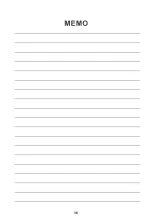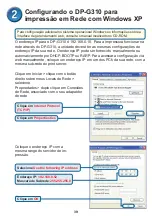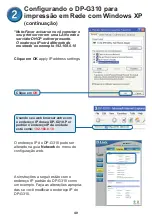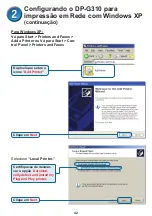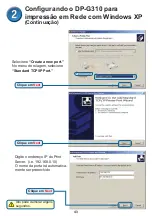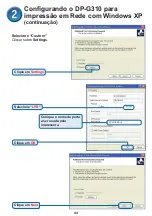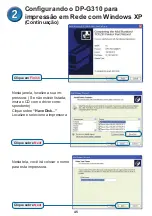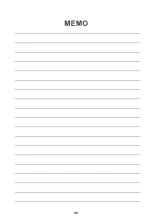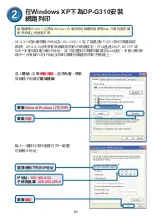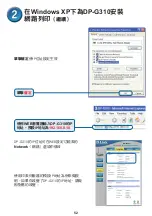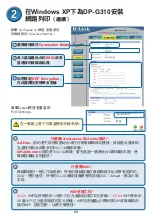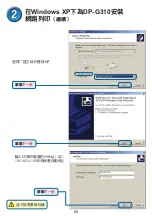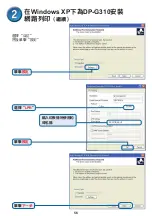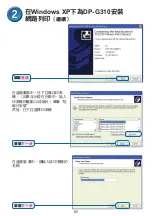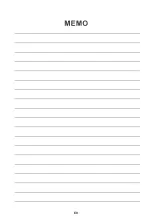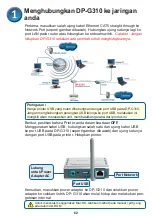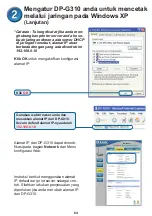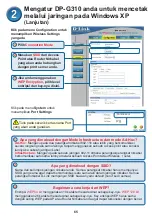50
下一步,確定印表機已經關閉
使用USB電纜,連接電纜的一端到DP-G310的USB埠上(以下所示),再把另一端接
到印表機的USB埠上打開印表機。
然後,將電源供應器的一端插入DP-G310,另一端插入電源插座。DP-
G310將會開啟,開始自我檢測。
將
DP-G30
連接至網路
關於Mac OS列印,請參考光碟上的使用手冊。
USB
埠
用於
AC
電源供
應器的接受器
網路埠
首先,將CAT5乙太網路RJ-45直線的一端插入“網路埠”(如下所示),
將另一端插入閘道器或交換器的LAN埠。
注意:請先不要將電源線與DP-G310連接。
警告!
只有一台USB印表機可以連接到DP-G310的USB埠上。不要把另外的USB設
備與此USB埠連接,這樣做會損害設備,使本產品的保固失效。
Содержание AirPlus DP-G310
Страница 24: ...24 ...
Страница 36: ...36 ...
Страница 48: ...48 ...
Страница 55: ...55 選擇 建立新的連接埠 單擊下一步 輸入印表伺服器的IP地址 如 192 168 0 10 埠名稱會自動填上 這可能需要幾秒鐘 在Windows XP下為DP G310安裝 網路列印 繼續 單擊下一步 單擊下一步 ...
Страница 56: ...56 單擊下一步 輸入印表機所使用的 埠名稱 選擇 自訂 然後單擊 設定 單擊設定 選擇 LPR PS 121B28 U1 在Windows XP下為DP G310安裝 網路列印 繼續 單擊設定 ...
Страница 58: ...58 安裝完成 在Windows XP下該網路上的印表 機準備開始列印 選擇 是 印測試頁 在Windows XP下為DP G310安裝 網路列印 繼續 單擊下一步 單擊完成 ...
Страница 60: ...60 ...
Страница 72: ...72 ...